Spori videozapisi zabavna su opcija za iPhone i iPad videografe, omogućujući usporavanje akcije radi dramatičnog učinka. Ako imate iPhone 5S, možete snimati slo-mo videozapise brzinom od 120 sličica u sekundi, a ako imate iPhone 6 ili noviji, imate dvije opcije slo-mo: 120fps i 240fps.
Ako snimate usporeni videozapis, možete ga vratiti u uobičajenu brzinu. Ili možete podesiti dio videozapisa koji je usporen.
Da biste započeli, otvorite videozapis u aplikaciji Fotografije i dodirnite Uredi u gornjem desnom kutu.
Ispod videozapisa u načinu uređivanja vidjet ćete niz oznaka. Dijelovi u kojima su kvačice čvrsto spojene je videozapis s normalnom brzinom, a odjeljak u kojem su kvačice više razmaknute je dio usporenog snimanja videozapisa. Dva mala klizača odvajaju odjeljak usporenog pokreta od dijelova regularne brzine na početku i na kraju.

Da biste uklonili efekt usporene reprodukcije iz videozapisa i vratili ga u uobičajenu brzinu, sve što trebate učiniti jest pomaknuti klizače na oba kraja dijela usporenog snimanja zajedno. Kada su dva klizača poravnati i sve oznake su zbijene, vaš video je redovna brzina od početka do kraja.
Kada snimate slo-mo videozapise, videozapis prema zadanim postavkama ima nekoliko sekundi na početku i na kraju redovitog kretanja. Možete pomicati klizače da biste podesili koliko dugo traje uobičajeno pokretanje i izlazak iz regularnog pokreta, ili pomičite trake sve do oba kraja kako bi cijeli videozapis bio usporen od početka do kraja. Ta fleksibilnost omogućuje vam pokretanje i zaustavljanje efekta usporene reprodukcije na pravim točkama u vašem videozapisu.
Nažalost, ovaj alat za uređivanje je jednosmjerna ulica. To znači da videozapis koji ste snimili ne možete snimiti u uobičajenom videozapisu i koristiti aplikaciju Fotografije da biste dodali efekt usporenog snimanja. To možete učiniti, međutim, u iMovie za iOS. Saznajte kako dodati video efekte u iMovie za iOS, uključujući ubrzavanje ili usporavanje dijelova vašeg video projekta. Za više informacija pročitajte naš cjeloviti vodič za iMovie za iOS.
(Preko WonderHowTo)









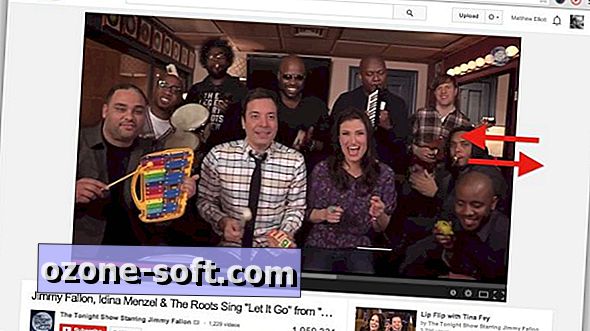

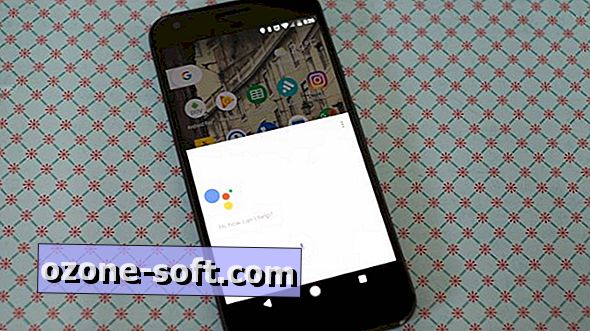

Ostavite Komentar